
精品为您呈现,快乐和您分享!
收藏本站
应用简介
NCHVRSRecordingSystem是一款音频录音软件,支持电话线录音(通话录音)、远程音频监听、无线电通讯录音等,而且设置过程也非常简单,完美适合各种录音场景,可以同时录制多个音频通道时间,并具有自动电平控制和数字信号处理,以提高语音清晰度。
NCH VRS录音系统是一款音频录音软件,支持电话线录音(通话录音)、远程音频监听、无线电通讯录音等,而且设置过程也非常简单,完美适合各种录音场景,并且可以录制同时多个音频通道,并具有自动电平控制和数字信号处理功能,以提高语音清晰度。
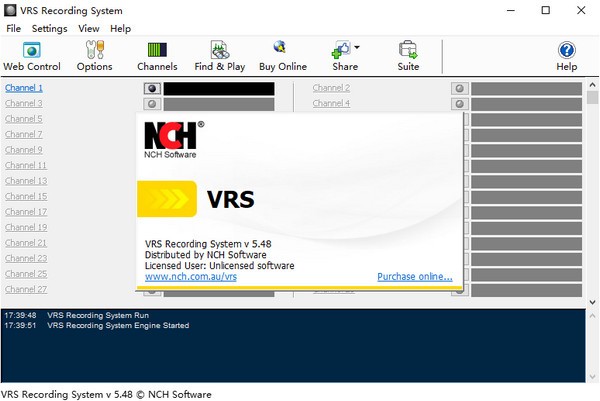
特征
1. 典型应用
电话线路录音
广播电台节目记录
无线电通讯录音
控制室语音通讯记录
远程会议或其他录音
远程监控电话录音
其他专业应用
2、产品特点
在一台PC 上同时录制多达64 个音频通道。
自动语音激活、硬件端口控制或连续录音模式。
频道日期和时间表。
具有可选编解码器的高级音频压缩可减少文件大小。
支持的文件格式包括wav、mp3 和gsm,以及许多其他编解码器,包括G711、CELP、Truespeech 等。
按日期和频道或局域网上其他计算机的播放查找和排序录音。
将录音镜像到备份驱动器。
自动将记录上传到ftp 服务器以进行Web 或Internet 访问。
在后台自动将录音发送到电子邮件地址。
RemoteMonitor 通过TCP/IP 流媒体监听网络或Internet 上的远程录音。
VRS 远程控制可以从网络上的其他工作站开始和停止录制。
[仅限电话录音机模式] 记录拨打的号码(DTMF) 以及是否有支持来电显示的调制解调器。
[仅限通话记录器模式] 能够计算、显示和记录出站通话费用估算以供审核。
包括API 和SDK,以便您的第三方程序可以控制VRS 录制(请参阅www.nch.com.au/vrs/sdk.html)。
3. 音频硬件连接选项
VRS 的音频可以来自以下声音设备:
标准计算机声音输入(仅限1 通道)。只需插入您的音频源即可。
标准计算机声音分为2 个单声道。从当地的电子设备部门购买一根简单的Y 型电缆,将2 个单声道插座连接到立体声插头。然后使用通道属性将一个通道分配给“左单声道”,将另一个通道分配给“右单声道”。
一台PC中有多个声卡。根据插槽和资源的不同,一台PC 中最多可以安装3 个声卡。每个立体声输入都可以拆分(即总共6 个输入)。这比多通道卡需要更多的技术工作(下)。
多通道声卡。当今市场上有许多多通道声卡,并且可以为每个通道/输入单独设置VRS。
USB 声音设备。 USB 设备通常可以与集线器一起使用,将许多设备连接到一台PC。大多数现代USB 声音设备都允许您执行此操作,但在购买前请咨询制造商。
电话录音硬件
4. 要对电话进行录音,您应该:
通话录音适配器。每条线路都需要一个适配器。
专业电话委员会。这些板成本较高,但在一个统包单元中包含多通道声音、来电显示、硬件控制和电话连接。
使用帮助
1. 对电话线路上的通话进行录音
所需硬件:致电适配器以查看推荐的硬件
单击工具栏上的通道按钮。
单击添加。
在通道名称中输入电话线路的名称。
选择录音设备下方连接声音设备的电话线
如果使用电话设备,请选中“用于呼叫者ID 的电话设备”框并选择正确的电话设备。
单击“启动/停止属性”选项卡。
如果使用电话设备,请选择“录音模式”下的“电话控制”。要使此模式发挥作用,必须在上一页的“来电显示”字段中选择正确的电话设备。
否则,选择语音激活。如果您发现录音未正确开始,您可以调整检测时间和检测级别,以便在检测到呼叫时正确开始录音。
2. 记录多条电话线的通话
所需硬件:电话板查看推荐硬件
按照上述说明记录您要添加的每条线路的呼叫。
确保为您要设置的每条电话线路选择不同的录音设备和电话设备作为来电显示。
3. 通过Axon 处理的通话录音
所需软件:适用于Windows 的Axon Virtual PBX
单击工具栏上的通道按钮。
单击“VoIP 频道”选项卡。
单击添加。
在源名称中输入源的名称。
输入源访问代码。您还将在Axon 中输入该密码,以便它可以与VRS 进行通信。
选择您希望Axon 可用的行数(默认为3)。
打开Axon 的网络界面。
单击系统设置。
滚动到页面底部的“录音设置”。
在VRS 主机名字段中,输入运行VRS 的计算机的IP 地址。如果Axon 和VRS 在同一台计算机上运行,则只需输入127.0.0.1。
在“VRS 访问代码”字段中,输入您在上面的“源访问代码”中输入的密码。
要记录从Axon 分机发出的呼叫:
从Axon Web 界面单击扩展和组。
单击您要为其拨出呼叫录音的分机。
滚动到底部并选中“记录拨出电话”复选框。
单击保存更改。
4. 记录无线电通讯(例如警察或紧急情况)
所需硬件: 声卡查看推荐硬件
单击工具栏上的通道按钮。
单击添加。
在通道名称中输入电话线路的名称。
选择连接到无线电通信设备的声音设备作为录音设备。
单击“启动/停止属性”选项卡。
要进行连续或预定录制:
在录音模式下选择连续。
要安排您想要记录事件的时间:
选中“日期时间计划”框并单击“计划记录”。
使用“通道日期-时间列表”对话框设置您想要记录活动的时间间隔和日期。
5.录制电台(包括重播记录)
所需硬件: 声卡查看推荐硬件
单击工具栏上的通道按钮。
单击添加。
在“频道名称”中输入广播电台的名称。
选择连接到无线电通信设备的声音设备作为录音设备。
单击“启动/停止属性”选项卡。
要进行连续或预定录制:
在录音模式下选择连续。
要安排您想要记录事件的时间:
选中“日期时间计划”框并单击“计划记录”。
使用“通道日期-时间列表”对话框设置您想要记录活动的时间间隔和日期。
6. 录制多个电台
所需硬件: 多声道声卡查看推荐硬件
请按照上述说明来了解有关录制广播电台(包括录制重播)的说明。
对要录制的每个广播电台重复上述步骤。确保为每个广播电台选择不同的录音设备。
7. 记录业余无线电通讯
所需硬件:声卡
单击工具栏上的通道按钮。
单击添加。
在“频道名称”中输入电台名称。
选择连接到广播设备的录音设备的声音设备。
单击“启动/停止属性”选项卡。
要进行连续或预定录制:
在录音模式下选择连续。
要安排您想要记录事件的时间:
选中“日期时间计划”框并单击“计划记录”。
使用“通道日期-时间列表”对话框设置您想要记录活动的时间间隔和日期。
8、会议中多个通道单独录音(例如翻译、转录)
所需硬件: 多声道声卡查看推荐硬件
为会议中的每个参与者设置单独的麦克风。
单击工具栏上的通道按钮。
单击添加。
在通道名称中输入麦克风的名称。
选择连接到用于录音设备的麦克风的声音设备。
对每个麦克风重复步骤3-5
如果某些成员位于远程,请使用Axon 使他们可用,并按照通过Axon 处理的录音通话说明为每个参与者设置线路。
对于本地用户,您可以:
会议开始时,将所有通道设置为手动,并手动启动每个通道。
或者,您可以将每个通道设置为“连续录制”,然后选中“日期时间安排”框:
单击安排记录。
使用“通道日期-时间列表”对话框设置您想要记录活动的时间间隔和日期。
热门攻略
热门资讯